Heim >häufiges Problem >Erfahren Sie mit einem grafischen Tutorial, wie Sie die Computerkonfiguration in Windows 10 lesen
Erfahren Sie mit einem grafischen Tutorial, wie Sie die Computerkonfiguration in Windows 10 lesen
- PHPznach vorne
- 2023-07-07 23:21:049630Durchsuche
Viele Leute möchten jetzt ihre Computer auf das Win11-System aktualisieren. Wie überprüfen Sie die Computerkonfiguration in Win10?
So überprüfen Sie die Computerkonfiguration in Win10:
1. Klicken Sie mit der rechten Maustaste auf das Startmenü (untere linke Ecke) des Win10-Systems und wählen Sie „Systemsteuerung“, wie im Bild gezeigt
2. Klicken Sie nach dem Öffnen auf die Option „Systemsicherheit“, wie im Bild gezeigt. 3. Klicken Sie dann auf die Option „System“, um sie zu öffnen.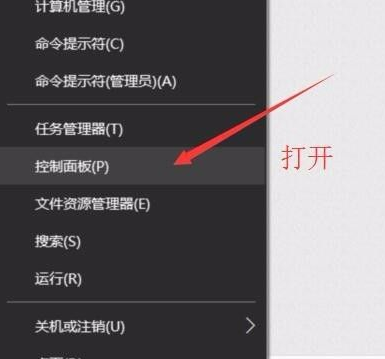
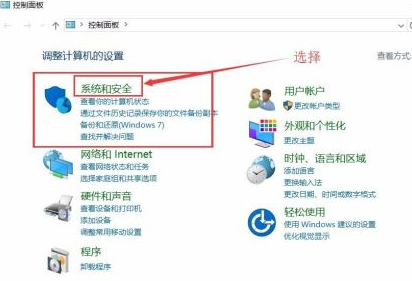
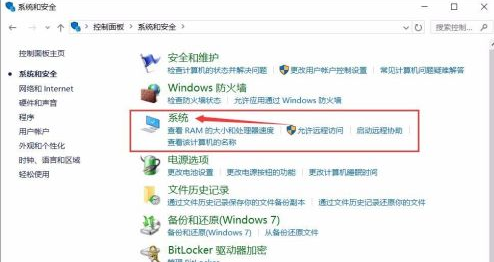
Das obige ist der detaillierte Inhalt vonErfahren Sie mit einem grafischen Tutorial, wie Sie die Computerkonfiguration in Windows 10 lesen. Für weitere Informationen folgen Sie bitte anderen verwandten Artikeln auf der PHP chinesischen Website!
Stellungnahme:
Dieser Artikel ist reproduziert unter:windows7en.com. Bei Verstößen wenden Sie sich bitte an admin@php.cn löschen
Vorheriger Artikel:Was ist der Unterschied zwischen der reinen 64-Bit-Version von Win7 und der ultimativen Version?Nächster Artikel:Was ist der Unterschied zwischen der reinen 64-Bit-Version von Win7 und der ultimativen Version?
In Verbindung stehende Artikel
Mehr sehen- Microsoft veröffentlicht neue Diktiergerät-App für Windows 11 Insider
- 4 Korrekturen werden angewendet, wenn der Computer während des Virenscans herunterfährt
- Wo kann die Schließung des Kuaishou-Ladens beantragt werden?
- Wie viele Beacon-Einstellungen sind stabil und schnell?
- Das kommende AR/VR-Headset von Apple wird über drei Displays verfügen

